
Хід виконання лаболаторної роботи
1. Встановити та налаштувати середовище MS-Project.
Для цього виконуємо наступні дії.
Встановлюємо з інсталяційного пакету MS-Project.
Запускаємо встановлений MS-Project наступним чином:
« Пуск → Программы → Microsoft Office → Microsoft Office »
На екрані бачимо наступний вигляд інтерфейсу програми:

Закриваємо непотрібні вікна з лівого краю:

Налаштовуємо панель представлень (Вид → Панель представлений):

Отримуємо наступний вигляд інтерфейсу:

Зліва знаходиться панель представлень, яка складається з наступних панелей:
Діаграма Ганта.
Діаграма Ганта з відстеженням.
Використання задач.
Календар.
Мережний графік.
Використання ресурсів.
Лист ресурсів.
Інші представлення.
На рисунку діаграма Ганта зображена у правій половині рисунка. Це є графічне відображення календарного виконання проекту.
У лівій частині рисунка знаходиться поле у якому задаються завдання, при цьому є можливість задати наступні параметри:
Назву завдання.
Тривалість.
Початок.
Закінчення.
Попередники.
Назву ресурсів.
2. Починаємо реалізовувати план проекту.
Наведемо на прикладі.
Необхідно реалізувати проект з написання програмного продукту.
Він складається з наступних задач:
Отримання завдання на реалізацію програмного продукту.
Розробка плану та концепції реалізації програмного продукту.
Написання програми.
Тестування.
Впровадження.
Підтримка програмного продукту.
Кожна з задач має свої підзадачі, й тоді проект буде складатися наступним виглядом:
Отримання завдання на реалізацію програмного продукту:
Зустріч з замовником.
Підписання договору.
Отримання завдання.
Розробка концепції та плану реалізації програмного продукту.
Розробка концепції програмного продукту.
Затвердження концепції.
Розробка специфікації.
Розробка календарного плану.
Узгодження з замовником та затвердження специфікації й календарного плану.
Написання програми.
Вибір мови програмування.
Написання програмного продукту.
Тестування.
Вибір методів та систем тестування.
Тестування програмного продукту.
Обробка результатів тестування.
Усунення помилок.
Впровадження.
Написання файлу допомоги.
Встановлення програмного продукту.
Навчання персоналу користуванню програмний продуктом.
Підтримка програмного продукту.
Реалізація техпідтримки.
Випуск оновлень
Випуск нових версій продукту.
Розглянемо реалізацію цього проекту.
У поле назва завдань, впишемо назву проекту та назви усіх завдань.
У це поле вписуються тільки назви завдань, тобто те, що треба зробити, а не те, хто це буде робити!!!!! Ті, хто будуть це робити – це ресурси!!!
Проект назвемо «Реалізація програмного проекту»


Усі задачі, які знаходяться нижче назви проекту, є для нього підзадачами, тому робимо їх підзадачами.
Для цього, лівою кнопкою миші, виділяємо усі задачі, крім назви проекту.

І
використовуючи кнопку
![]() на панелі кнопок швидкого доступу до
функцій MS-Project, робимо наші основні
задачі, підзадачами проекту.
на панелі кнопок швидкого доступу до
функцій MS-Project, робимо наші основні
задачі, підзадачами проекту.

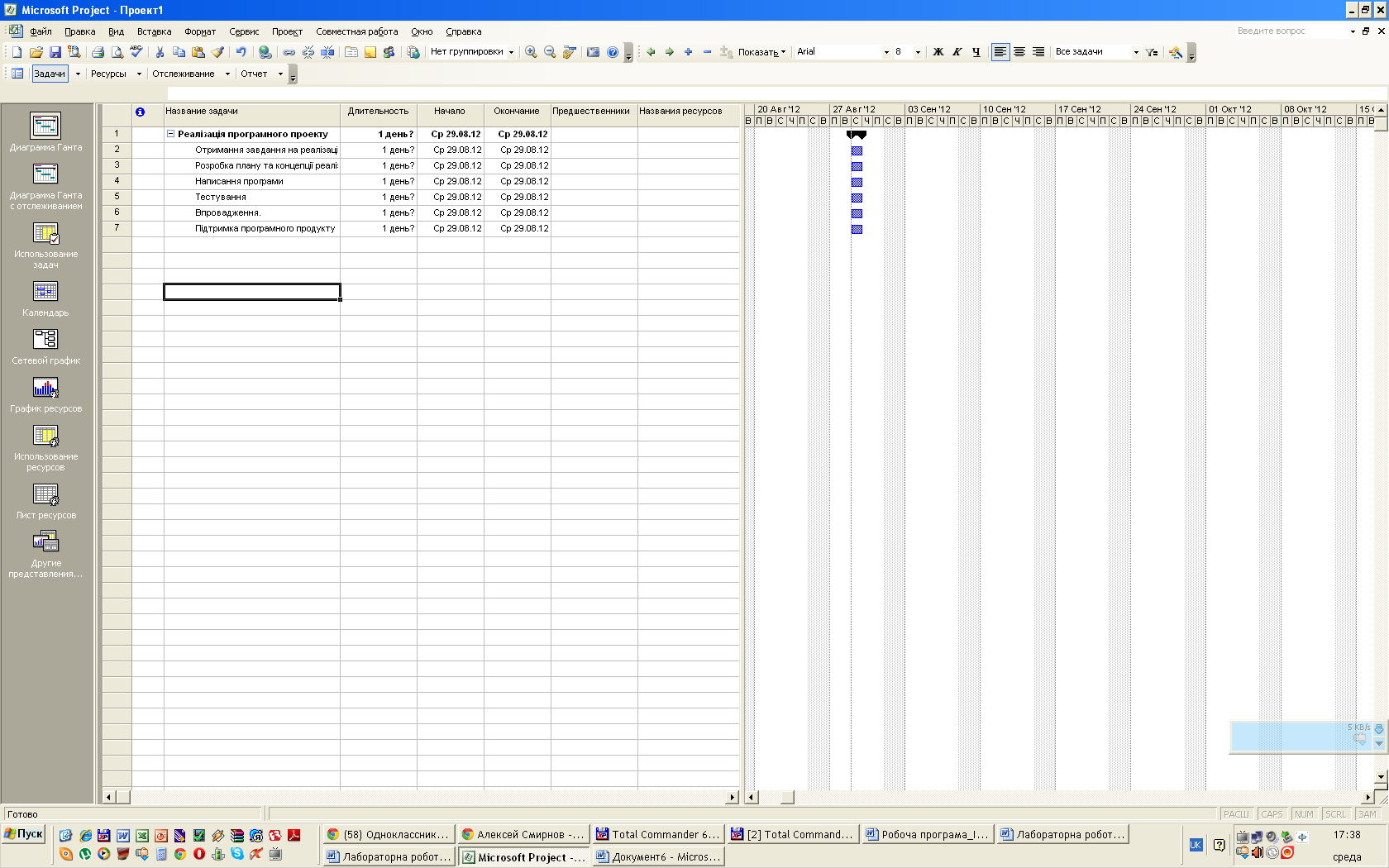
Наступним кроком додамо підзадачі для кожного з завдань.
Для цього наведемо курсор на задачу, яка знаходиться нижче й натиснемо праву кнопку миші. У контекстному меню, яке з'явиться виберемо пункт «Нова задача».
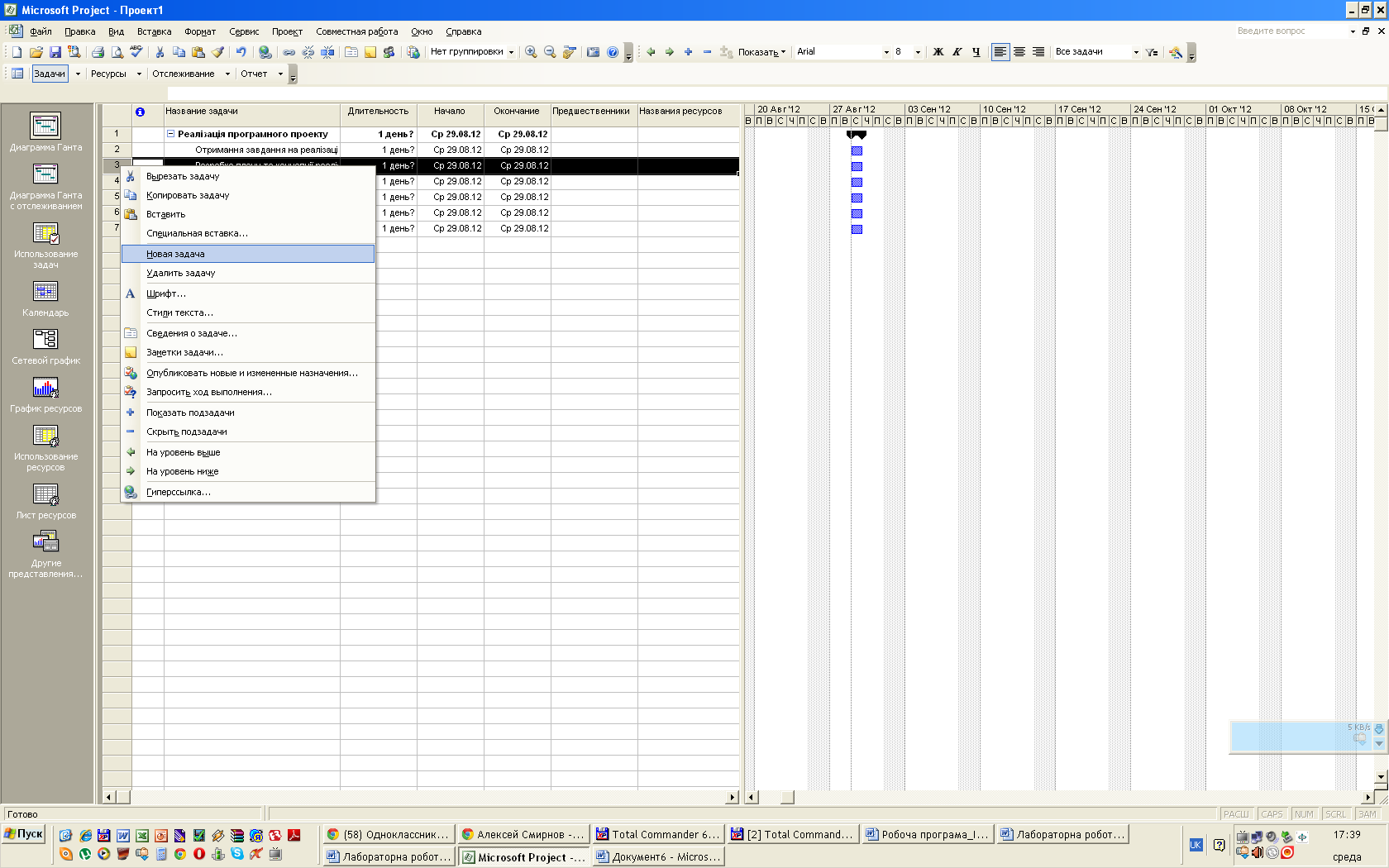
Після виконання цієї дії поле прийме наступний вигляд.

У нашому випадку, для першої задачі існує 3 підзадачі, тому створюємо 3 нові задачі, за таким же принципом, який описаний вище.

У ці 3 поля вписуємо підзадачі для першої задачі.


Й
за алгоритмом наведеним вище, за допомогою
кнопки
![]() ,
переводимо їх у стан підзадач.
,
переводимо їх у стан підзадач.


Виконуємо ці дії для усіх задач та підзадач проекту.


У полі «Тривалість» виставимо кількість днів для кожної задачі.

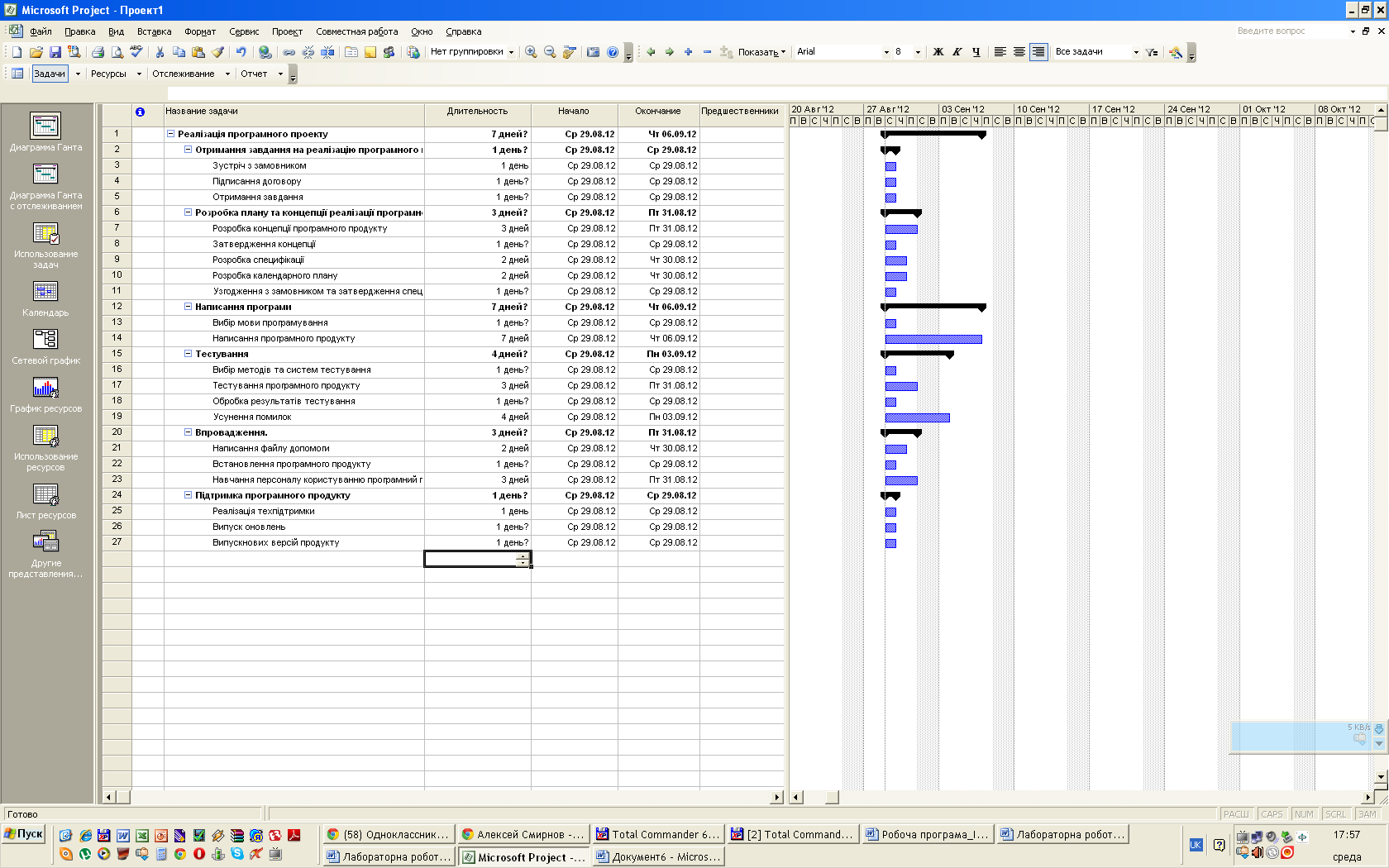
Наступним кроком є зв’язування завдань та задач одне за одним.
Для цього виконаємо наступні дії. У полі «Попередники» обираємо задачу, або завдання, яке було попереднім поточному.
Для цього на поточній задачі, або підзадачі на полі «Попередники» клікаємо два рази лівою кнопкою миші. Вискакує наступне вікно.


Це вікно дозволяє редагувати усі параметри, які відносяться до поточної задачі, або підзадачі.
У цьому вікні заходимо у закладку «Попередники», й обираємо ту задачу, яка є попередньою поточній.
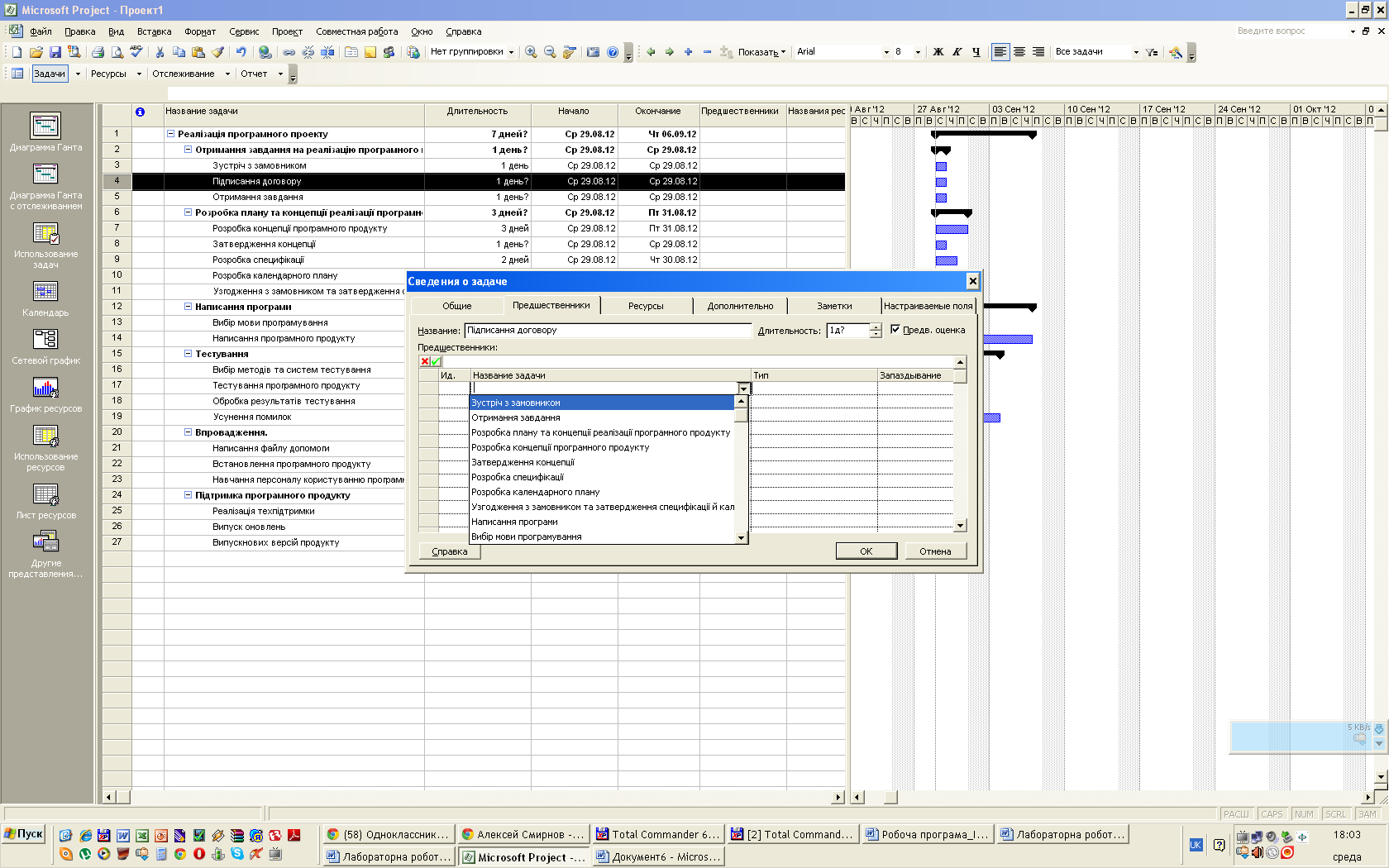
Обираємо попередню задачу, й на діаграмі Гранта у правій половині вікна, поточна задача зв’язується з попередньою.

Виконуємо цю дію, для усіх задач, та підзадач.

На цьому Лабораторна робота № 1 вважається виконаною.
